Display bisa di artikan sebagai monitor, kalau di dalam bahasa teknologi. Dalam berbagai sebutannya seperti layar screen pun, bisa di masukan ke dalam maksud dari sebuah display juga. Tapi lebih umumnya orang menyebutnya dengan desktop, bahkan monitor saja. Dalam kebutuhannya, hanya beberapa barang yang bisa mencakup hal demikian, seperti komputer, atau pc, bahkan laptop atau komputer jinjing pun bisa menggunakan layar bergambar tersebut.
Meski banyak artinya, fungsinya banyak memanfaatkannya hanya sebagai pengantar gambar tampilan, meski biasanya orang tertentu yang hanya memiliki sebuah perangkat komputer besar saja. Dari fungsinya yang lain, seperti media sarana deskriptif, bisa juga menjadi sarana televisi mini yang portable. Dalam cara kegunaannya, tinggal membeli sebuah mini tv, yang ada di toko elektronik, kemudian tinggal mencolokkan masing - masing dari hal keperluan lain yang sesuai dengan buku petunjuknya.
Sangat mudah, apalagi sambil menampilkan hal lain, seperti tampilan dari motherboardnya sendiri, juga bisa menjadi media dual display yang sangat bermanfaat. Maksudnya, bisa menampilkan dua tampilan yang berbeda dari display yang satu dengan display yang lainnya. Yang pastinya harus memiliki lebih dari satu layar monitor yang diperlukan. Dan hal lainnya adalah dalam satu perangkat komputer atau satu perangkat motherboard saja.
Dalam laptop jinjing, juga bisa demikian. Cara pertamanya adalah, menyiapkan laptop yang akan di dual display atau screen, Kemudian jangan lupa, siapkan kabel hdmi ( yang paling penting ). Setelah itu, sambungkan antar masing - masing perangkat komputer atau laptop, dengan monitor biasa. Dalam hal melakukan seperti diatas, berlaku pada penggunaan kabel hdmi saja, dan bukan menggunakan jaringan Wifi, tentunya pada pengaturan windows 10 (versi apapun). Sebagai langkah selanjutnya, bisa di pilih beberapa caranya dan perbedaannya di bawah ini :
1. Tipe satu display atau mono display
Di pengaturan windows 10, tentunya cara ini lebih ke dalam satu cakupan display saja, artinya secara disablenya setingan. Dan tidak dapat mencakup lebih dari satu display. Caranya sebagai berikut:
- Buka Ikon seperti di gambar, berikutnya di kolom "Windows Settings" cari kata "Display Settings".
- Kemudian perhatikan pada bagian "Multiple Displays", ada beberapa pilihan. Dan tentunya untuk single display pilih options "Show only on 1".
- Maka yang akan terjadi, display tetap utuh dan tidak mengalami perubahan apapun.
2. Tipe display lain yang hidup
Dalam tampilannya akan berubah menjadi salah satu yang mati dan yang lain akan berpindah dan menyala pada monitor yang lain. Artinya display dari hal utamanya akan mentransfer tampilannya ke display yang lainnya, tetapi display laptop atau utamanya akan mati. Caranya tinggal mengubah pada bagian "Multiple Displays", ke pilihan "Show only on 2", dan yang terjadi hal demikian seperti penjelasan sebelumnya.
3. Tipe dual display atau dua tampilan
Di pengaturannya, yang berbeda adalah tampilannya diantara dua display menjadi sama dan sama - sama ter-duplicate secara utuh. Dengan langkahnya tinggal mengubah sedikit dari pengaturan diatas, yaitu ubahlah option pada bagian menu "Multiple Displays", menjadi pilihan options "Duplicate these displays". Maka display otomatis tercopy di dalam display yang lain. Dalam tampilannya masih terlihat detail yang sama tanpa perbedaan apapun.
4. Tipe dual display, beda tampilan masih dalam jangka dua tempat yang berbeda
Dalam hal ini, display tetap dalam dua tampilan berbeda monitor, tetapi juga terbagi menjadi dua tampilan. Dimana pointer di geser ke kanan maka akan masuk ke tampilan layar monitor lain. Bila ingin kembali ke tampilan display utama, tinggal menggeser pointer ke kiri. Selain itu, bisa menggeser beberapa foto, gambar, video, file ke tampilan display kedua, dengan menahan pilihan tersebut, lalu geser ke kanan , maka akan muncul dalam display kedua dengan pointer.
Cara mengaktifkannya tinggal mengubah pengaturannya di dalam kolom option "Multiple displays", ke dalam pilihan "Extend these displays". Otomatis layar akan terbagi dua tampilan yang berbeda, dan apabila ingin mengaplikasikan layarnya tinggal lakukan langkah seperti di atas.
Itulah beberapa jenis tampilan display yang secara pengaturan bisa diuji coba sendiri, apabila dirumah atau di tempat lain memiliki dua monitor nganggur. Selain itu, fungsionalnya hampir mirip dengan personalisasi di dalam memunculkan screen di layar proyektor. Apabila terdapat kesulitan, bisa beri komentar dan apabila punya masukkan bisa kasih saran di bawah ini. Terima kasih dan selamat mencoba.....


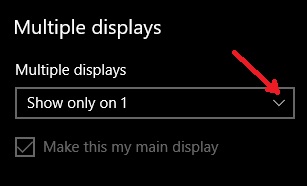

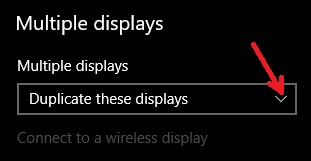

0 komentar:
Posting Komentar